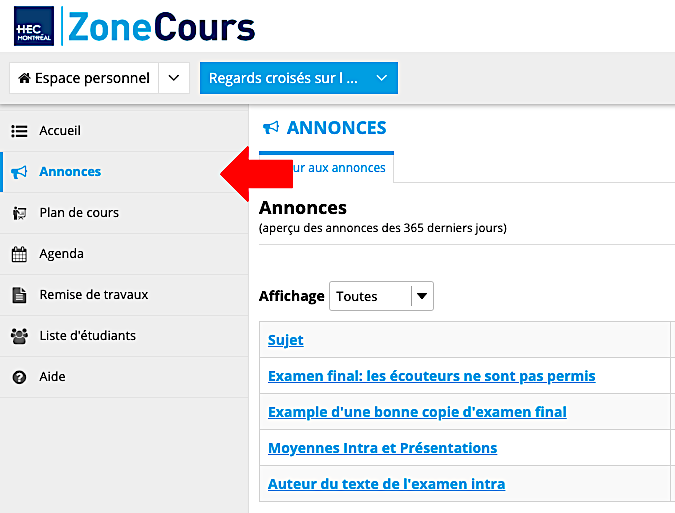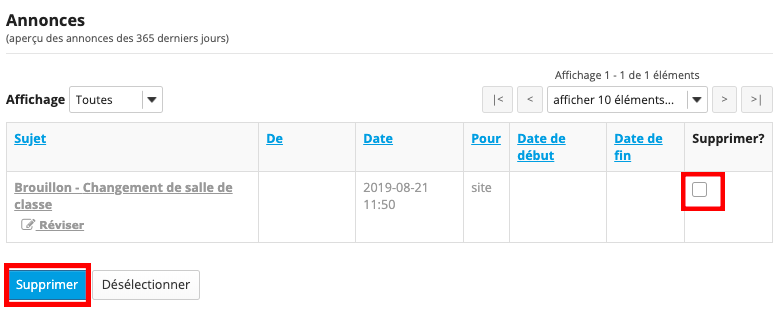4. Supprimer une annonce
Note | Cette fonctionnalité est réservée aux enseignants, aux secrétaires et aux administrateurs du site. |
Pour supprimer une ou plusieurs annonces
Suivre les étapes suivantes:
1. Après avoir cliqué sur le site du cours, dans le menu vertical, cliquez sur Annonces.
2. Sur la même ligne que le titre de l'annonce que vous souhaitez supprimer, cochez la case dans la colonne Supprimer?. Notez que vous pouvez effacer plusieurs annonces à la fois, vous n'avez qu'à cocher plusieurs cases.
Note | Si vous ne disposez pas des droits nécessaires à la suppression d’une annonce particulière, aucune case n’apparaîtra à côté de son titre. |
3. Cliquez sur le bouton Supprimer pour effacer définitivement l'annonce. Cliquez sur Désélectionner pour annuler l'action.
4. Un message de demande de confirmation apparaîtra, cliquez à nouveau sur Supprimer pour effacer l'annonce ou sur Annuler